Прочетете това изчерпателно ръководство, за да коригирате проблемите „за съжаление Gboard спря“ в устройства с Android, iPhone и таблети.
Клавиатурата на телефона е решаваща част, която по-голямата част от частта никога не ви разочарова, освен че е досадна за автоматични корекции. Вярно е обаче, че нито един софтуер не е напълно перфектен и същото важи и за клавиатурите на вашия смартфон.
Разработено от Google, Gboard (Google Keyboard) е добре познато приложение за клавиатура, което се предлага по подразбиране в повечето устройства с Android и iOS. Има всичко, което харесвате в клавиатурата на Google, включително плъзгане, гласово писане, ръкопис, скорост, надеждност и други. Въпреки това много потребители се оплакват от неочакваната грешка „Gboard спря да работи“, докато се опитват да използват приложението за въвеждане.
Грешката вероятно ще се случи поради лош кеш, проблеми с приложението или проблеми със самото устройство (Android и iOS). Както и да е, не е трудно да се отстрани грешката. Подготвихме това ръководство, обясняващо множество тактики относно „как да поправим, за съжаление Gboard е спрял да работи на устройства с Android и iOS?“
100% работещи решения за коригиране За съжаление Gboard спря да работи на устройства с Android и iOS
Има няколко удобни, но ефективни решения, които можете да опитате да накарате клавиатурата си на Google да работи отново, както се очаква. Разгледайте потенциалните съвети за отстраняване на неизправности, споделени по-долу:
Решение 1: Рестартирайте вашето устройство
Много потребители на Android и iOS заявиха, че рестартирането на устройството изглежда е основен хак, но също така работи като магия. За да коригирате, за съжаление, Gboard е спрял в iPhone и Android, следвайте стъпките, споделени по-долу:
Етап 1: Натиснете бутона за захранване и го задръжте за няколко секунди.
Стъпка 2: След това докоснете Опция за изключване.
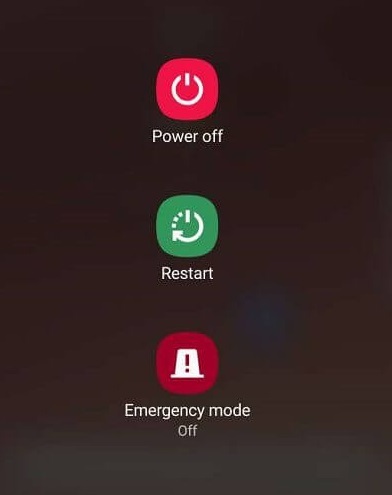
Стъпка 3: Сега оставете смартфона или таблета неактивен за 60 секунди.
След като приключите, стартирайте устройството отново и тествайте проблема. Ако за съжаление Gboard е спрял в таблет, Android или iOS, опитайте друго решение.
Вижте също: Google Duo е преработен, получава бутон „Ново обаждане“ на мястото на старите бутони
Решение 2: Изтрийте кеша на приложението
Лошите данни от кеша могат да причинят проблеми и да попречат на приложението да функционира точно. Следователно изтриването на кеша на приложението може да ви помогне да поправите грешките, които Gboard спря да работи на Android и iOS, за съжаление. Ето как да направите това:
Етап 1: Отидете в менюто с приложения и го отворете.
Стъпка 2: Докоснете Настройки.
Стъпка 3: Намерете и докоснете Приложения.
Стъпка 4: Стартирайте Gboard.
Стъпка 5: След това докоснете Съхранението.
Стъпка 6: След това направете докосване Изтрий кеш-памет.
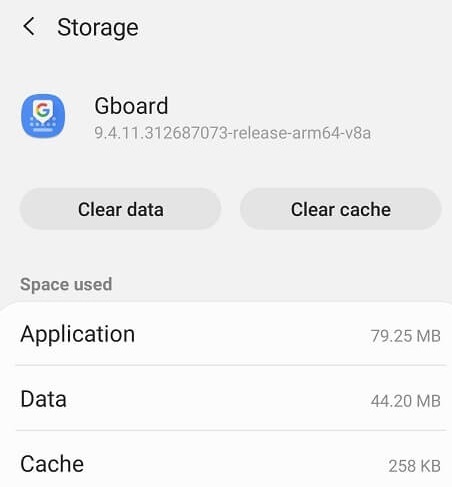
След като кешът на приложението бъде изчистен или изтрит, затворете настройките и опитайте да използвате приложението за клавиатура на Google, за да проверите дали грешката е отстранена. Ако не, опитайте други решения.
Решение 3: Актуализирайте приложението
Google продължава да пуска най-новите пачове и актуализации за Gboard, за да подобри ефективността му и да коригира бъгове или грешки. Следователно актуализирането на приложението от време на време е от решаващо значение. Ето как:
Стъпки за актуализиране на Gboard в Android:
Етап 1: Отидете до Приложение Play Store на вашето устройство с Android.
Стъпка 2: След това потърсете Gboard и го стартирайте.
Стъпка 3: Ако актуализацията е налична, докоснете Актуализация за да инсталирате най-новите актуализации.
След това опитайте да стартирате приложението отново и проверете дали проблемът е отстранен.
Стъпки за актуализиране на Gboard в iOS:
Етап 1: Отидете до App Store на вашите iOS устройства.
Стъпка 2:Изберете днес в долния ъгъл на вашия екран.
Стъпка 3: Докоснете вашия профил.
Стъпка 4: Навигирайте до Gboard.
Проверете дали чакащата актуализация е налична, ако да, след това докоснете Актуализация, за да инсталирате наличните актуализации.
Решение 4: Деинсталирайте Gboard
Ако нито едно от гореспоменатите решения не помогне, опитайте да деинсталирате и след това да инсталирате отново приложението в краен случай. Това може да реши проблема вместо вас.
Следвайте стъпките по-долу, за да деинсталирате приложението на Android:
Етап 1: Стартиране Настройки.
Стъпка 2: Придвижете се до приложенията и след това изберете Gboard.
Стъпка 3: Натисни Деинсталиране.
Стъпка 4: След това щракнете върху да за да потвърдите действието си.
Стъпка 5: Изчакайте и оставете приложението да бъде деинсталирано от вашето устройство.
След като сте готови, стартирайте Play Store и потърсете Gboard. След това докоснете Инсталиране и оставете приложението да бъде инсталирано на вашето устройство.
Вижте също: Полезни начини Google Maps се възползва от онлайн транспортния бизнес
Следвайте стъпките, за да деинсталирате Gboard на iOS:
Етап 1: Намерете Gboard приложение на началния екран. Докоснете и задръжте.
Стъпка 2: Изберете редактиране Началния екран.
Стъпка 3: Докоснете икона X в приложението, за да го изтриете.
Стъпка 4: Натисни Изтрий за да завършите процеса на деинсталиране.
След като приключите, отворете Apps Store отново и инсталирайте отново приложението. Сега вашият Gboard ще започне да работи добре, както очаквате.
За съжаление Gboard спря да работи (Android и iOS): КОРИСИРАНО
Надяваме се, че сега можете да се възползвате максимално от клавиатурата на Google (Gboard) на вашите Android и iOS устройства. В тази статия сме изброили най-добрите съвети за коригиране, за съжаление Gboard спря да работи в Android, iPhone и таблети.
Ако имате по-добри предложения, моля, кажете ни в полето за коментари по-долу. Също така, уведомете ни в коментарите, ако имате някакви съмнения или допълнителни въпроси.
Ако смятате, че споделената информация е полезна, тогава се абонирайте за нашия бюлетин за редовни актуализации, свързани с технологиите. Заедно с това, последвайте ни Facebook, Twitter, Instagram, и Pinterest.